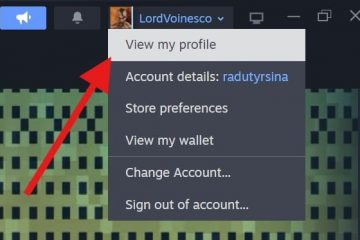Mac の mds_stores プロセスは、CPU のかなりの割合を占めることがあります。これが発生すると、システムの速度が徐々に低下し、過熱し、非効率的に動作するようになります。
Mds_store は macOS のコア インデックス作成プロセスです。通常の日には、通常かなりの量の CPU を占有します。ただし、OS を再インストールするか、新しいファイル/ディレクトリを追加すると、システムはこれらの新しいデータベースの再インデックスを自動的に開始し、mds_stores の CPU 使用率が急上昇します。
mds_stores の CPU 使用率が高いのはなぜですか?
h2>
macOS Spotlight 機能は、システム データベースのインデックス作成に 2 つのプロセスを使用します。 mds および mds_stores。 mds (メタデータ サーバー) プロセスは、オペレーティング システム内のファイルとフォルダーの追跡と記録を担当します。その後、mds_stores はこれらの mds メタデータをコンパイルおよび管理します。これは、Spotlight が後で OS 内の特定のドキュメントを検索するために使用します。
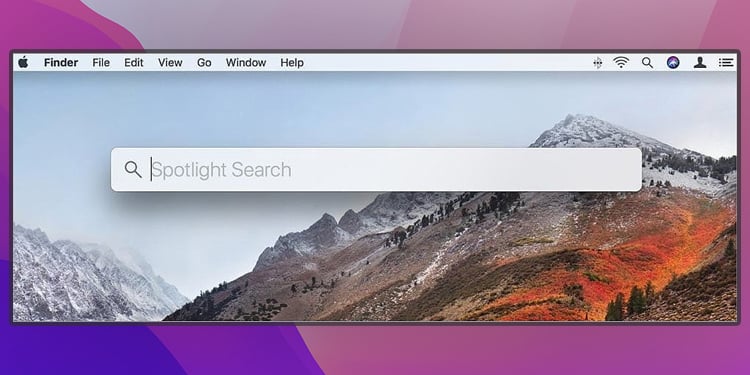
これらのインデックス作成および再インデックス作成プロセスは、通常、通常よりも CPU 使用率が高くなります。これ以外にも、データベースの破損やウイルス攻撃によって、mds_stores の CPU パーセンテージが上昇する可能性があります。
高い CPU 使用率を修正するには?
CPU 使用率が急上昇した後に最初に行うことシステムを再起動することです。これにより、OS のバグやグリッチがシステム ワークフローに影響を与えるのを防ぐことができます。次に、以下に示す手順に従います。
Spotlight サービスを再起動します
mds_stores を更新すると、異常に高い CPU 使用率を修正できます。 mds_stores は macOS Spotlight の一部であるため、Spotlight サービスを再起動することでこのプロセスを更新できます。これを行うには、ターミナルで特定のコマンドを実行します。
Command + Space を押して Spotlight を開きます。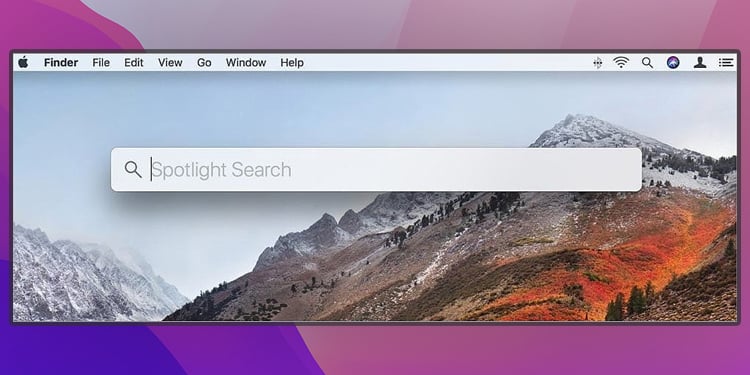 ターミナルに移動します。次のコマンドを入力します:
ターミナルに移動します。次のコマンドを入力します:
sudo launchctl unload-w/System/Library/LaunchDaemons/com.apple.metadata.mds.plist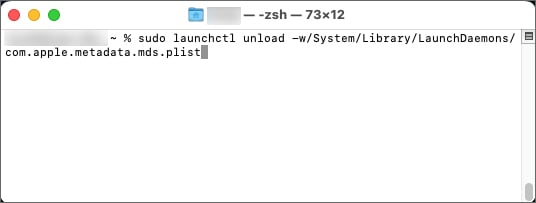
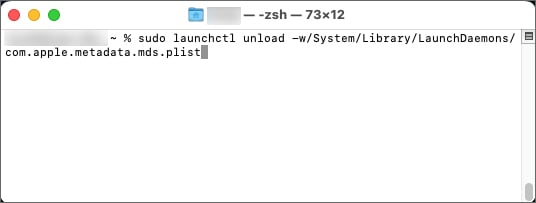 プロンプトが表示されたら、ログイン パスワードを入力します。もう一度、次のコマンドを入力して入力します:
プロンプトが表示されたら、ログイン パスワードを入力します。もう一度、次のコマンドを入力して入力します:
sudo launchctl-w/System/Library/LaunchDaemons/com.apple.metadata.mds.plist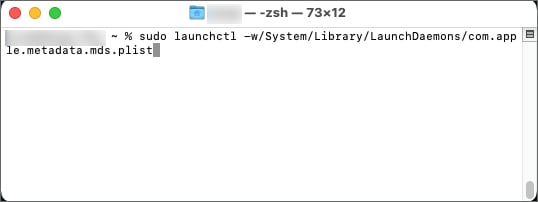
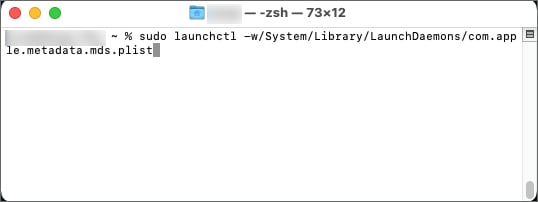 プロンプトが表示されたら、パスワードを入力します。すべてが完了したら、exit と入力してターミナルを終了します。
プロンプトが表示されたら、パスワードを入力します。すべてが完了したら、exit と入力してターミナルを終了します。
Spotlight を無効にする
コンピュータが起動するとすぐに、mds_stores プロセスが自動的に開始されます。無効にすることはできません。また、手動で終了することもできません。ただし、Spotlight を無効にすると、mds_stores は処理を停止し、CPU の割合を通常の値に戻します。
Finder を開きます。左のサイドバーから [アプリケーション] を選択します。 ユーティリティ フォルダを開きます。 ターミナルに移動します。 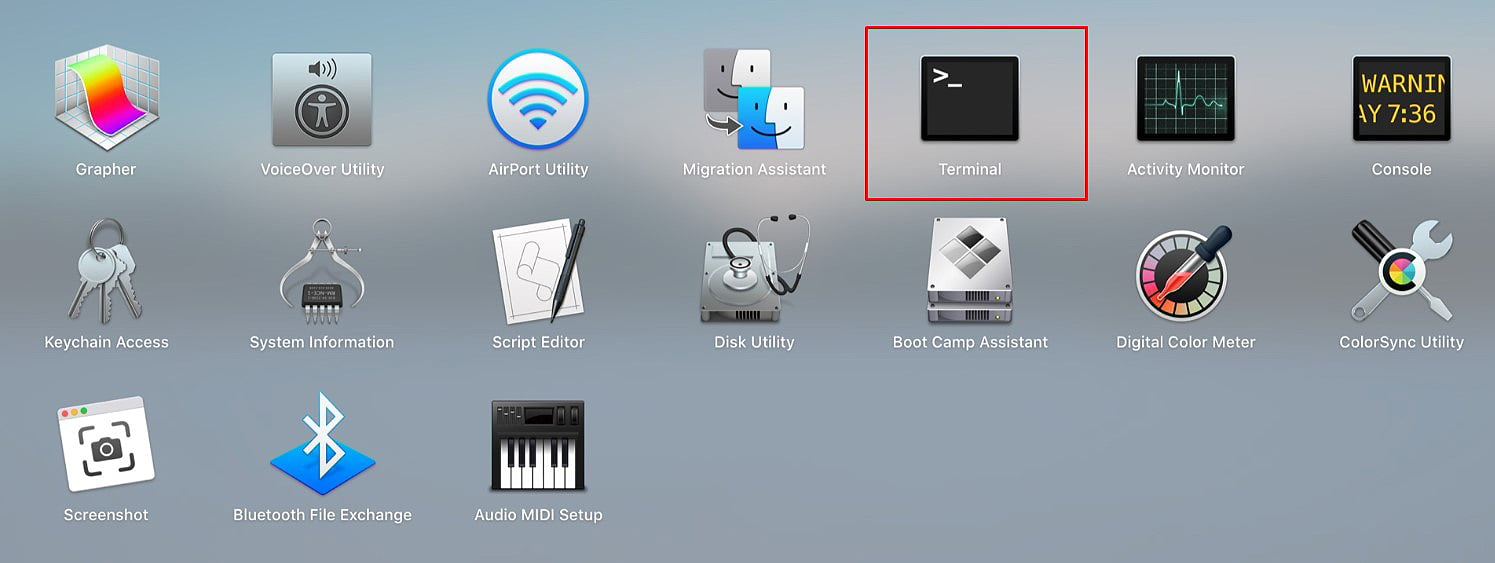
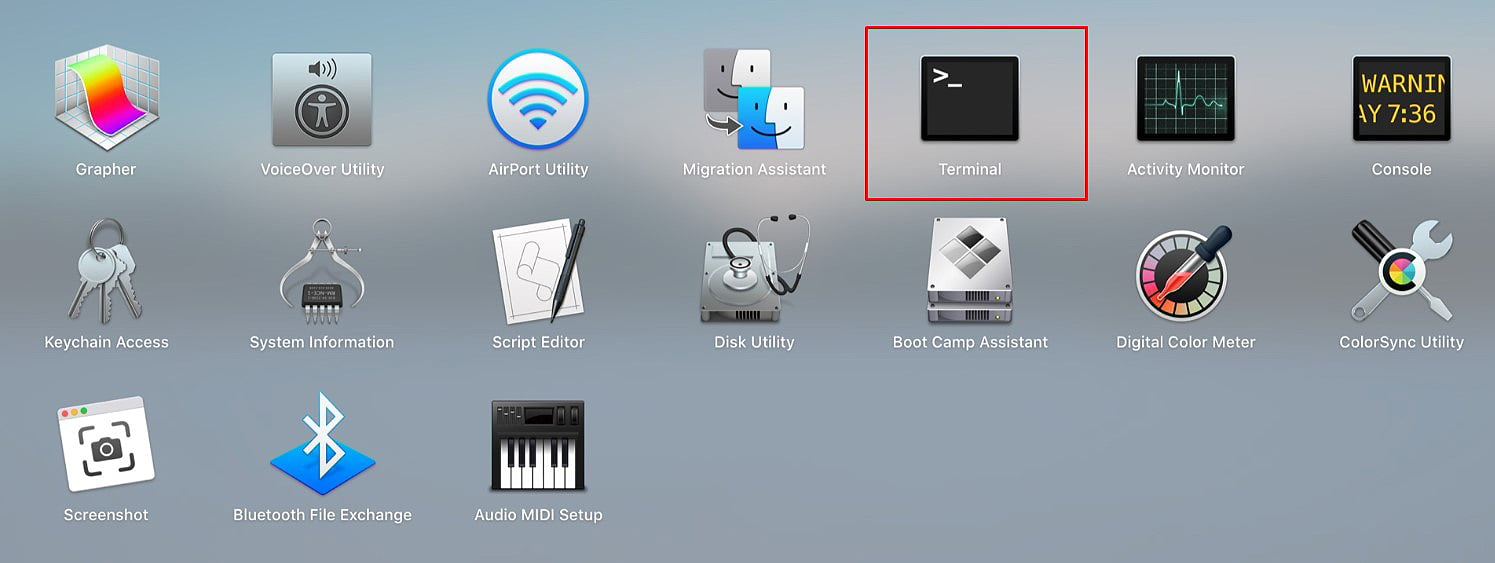 次のコマンドを入力して、Spotlight を無効にします:
次のコマンドを入力して、Spotlight を無効にします:
sudo mdutil-a-i off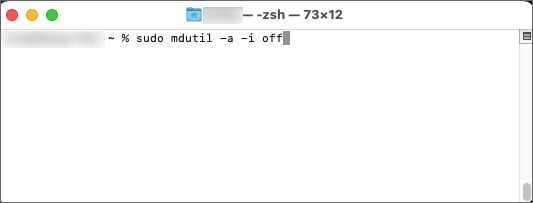
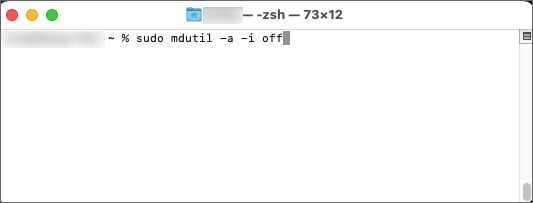 プロンプトが表示されたら、ログイン パスワードを入力します。 exit と入力してターミナルを終了します。
プロンプトが表示されたら、ログイン パスワードを入力します。 exit と入力してターミナルを終了します。
ただし、この方法に従うと、Spotlight で OS を検索できなくなります。 Finder の検索バーは、ファイルを検索してアクセスするための便利な方法も提供します。
ただし、必要に応じて、次のコマンドを実行して Spotlight を再度有効にすることができます:
sudo mdutil-a-i on
Spotlight による不要なファイルのインデックス作成の防止
Spotlight にシステム データベース全体のインデックス作成を要求すると、mds_stores は要求の処理に時間がかかります。
p>
設定メニューから、Spotlight がアクセスできるディレクトリを制限できます。そのため、Spotlight が不要なファイルやフォルダーにアクセスしないようにすると、mds_stores は比較的少ない CPU 消費量でより高速にインデックス作成を処理します。
Finder を開きます。メニュー バーの Apple > システム設定 をクリックします。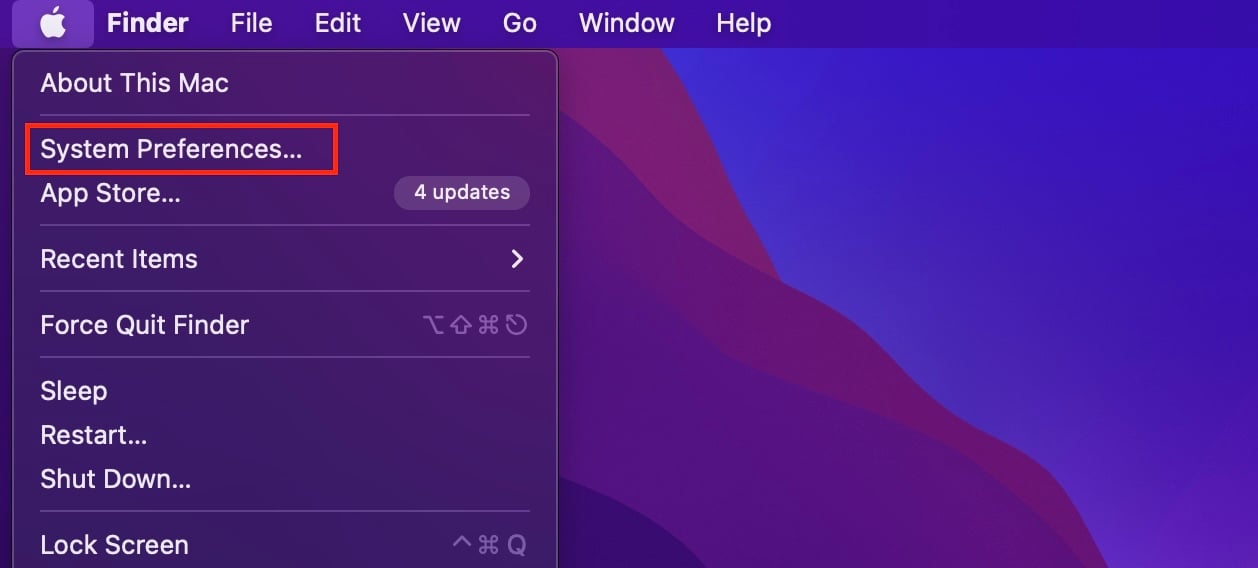
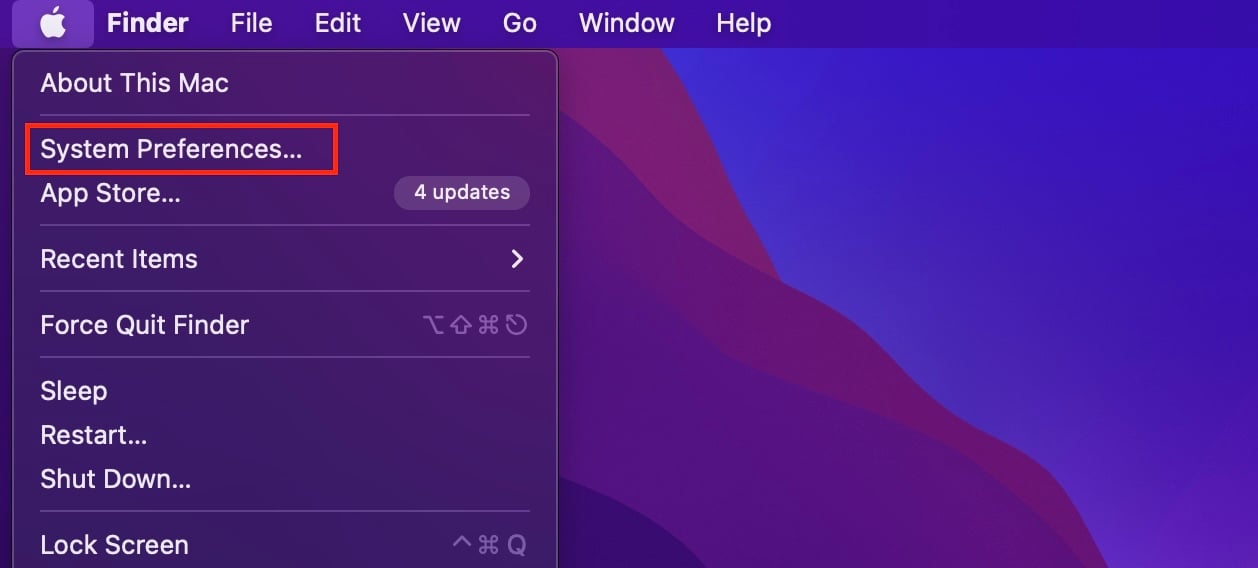 スポットライトを選択します。 プライバシー セクションに移動します。ここで、「+」記号をクリックして、新しいフォルダを制限付きリストに追加します。このリストにフォルダーを追加すると、Spotlight はそのフォルダーにアクセスできなくなります。
スポットライトを選択します。 プライバシー セクションに移動します。ここで、「+」記号をクリックして、新しいフォルダを制限付きリストに追加します。このリストにフォルダーを追加すると、Spotlight はそのフォルダーにアクセスできなくなります。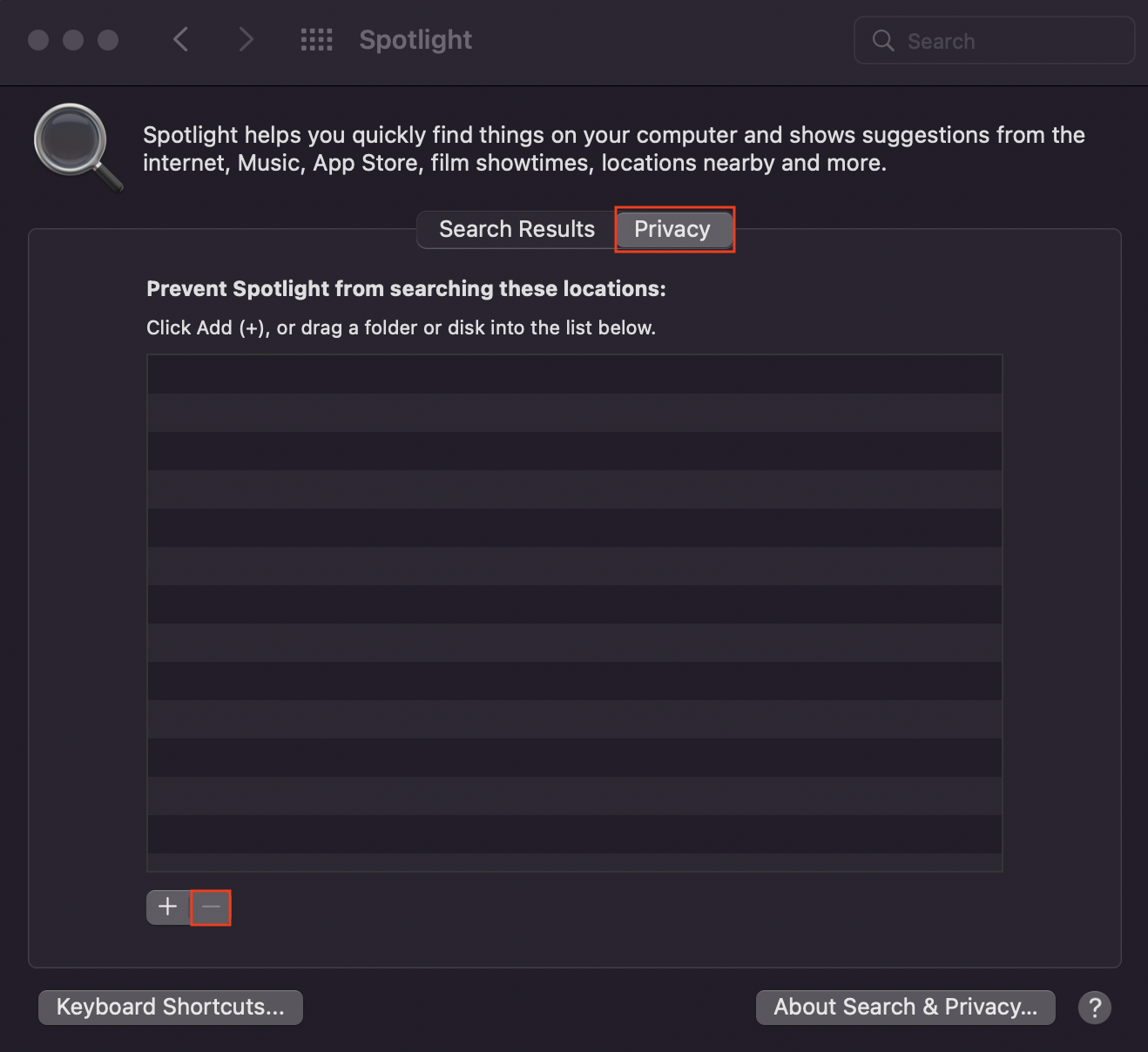
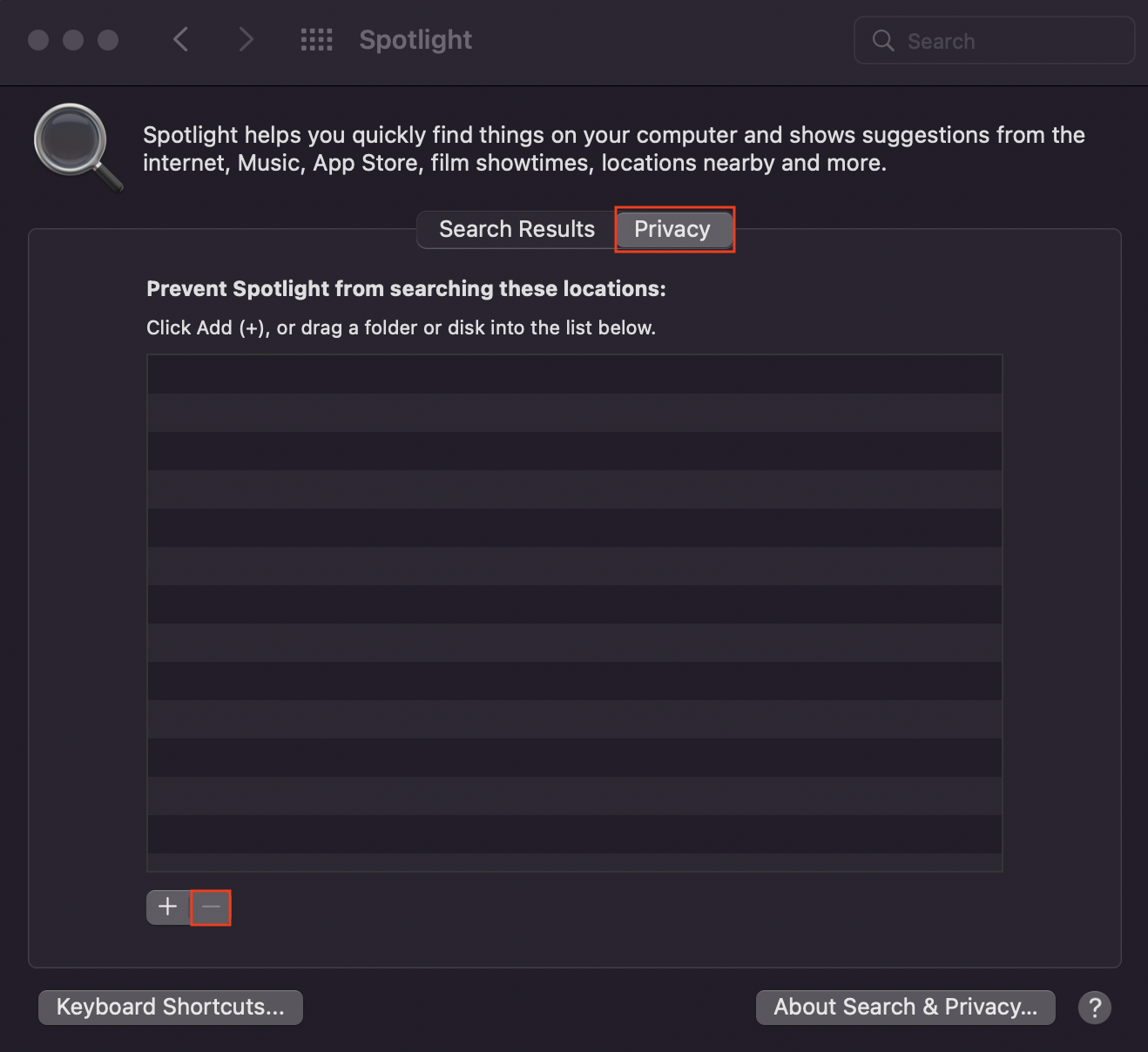 関連するフォルダ/ディレクトリを 追加 します。コンピュータを再起動してください。
関連するフォルダ/ディレクトリを 追加 します。コンピュータを再起動してください。
データベースのインデックスを再作成する
mds_stores がまだ大量の CPU パーセンテージを使用している場合は、システム データベースが破損している可能性があります。これに対抗するために、Spotlight データベース全体を削除して、再度再構築することができます。これにより、無効で破損したインデックス データが修正されます。
Finder を開きます。左のサイドバーから [アプリケーション] を選択します。 ユーティリティ フォルダを開きます。 ターミナルに移動します。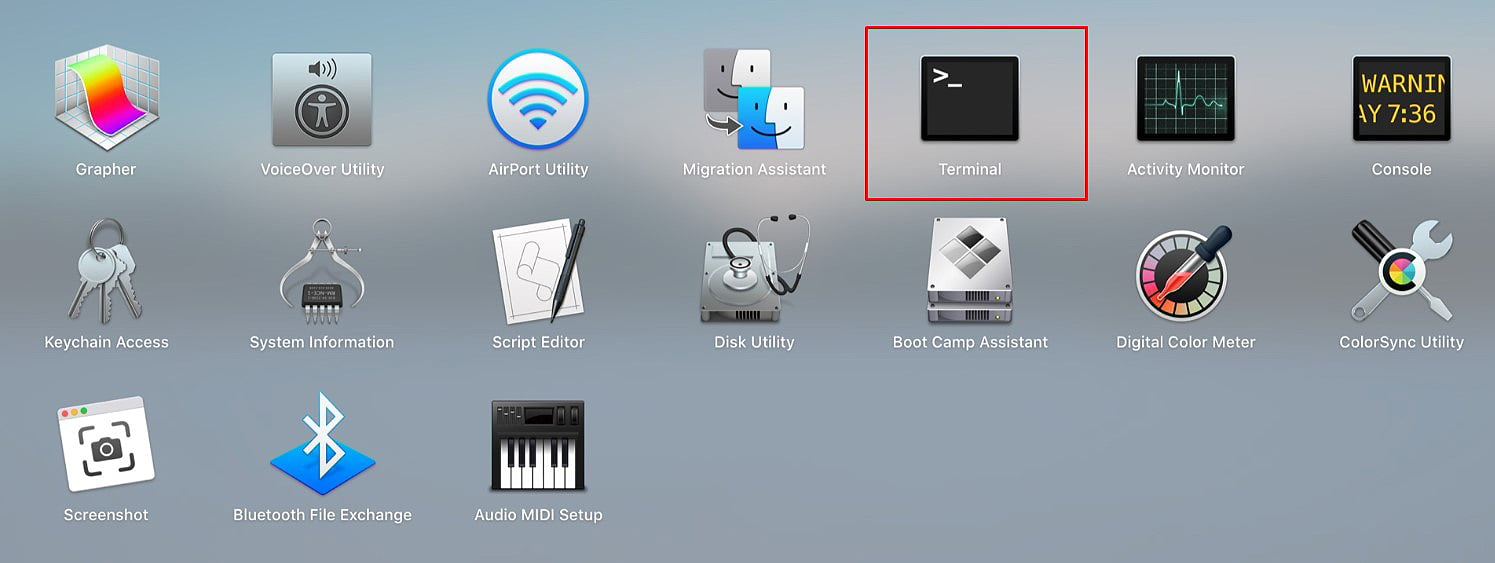
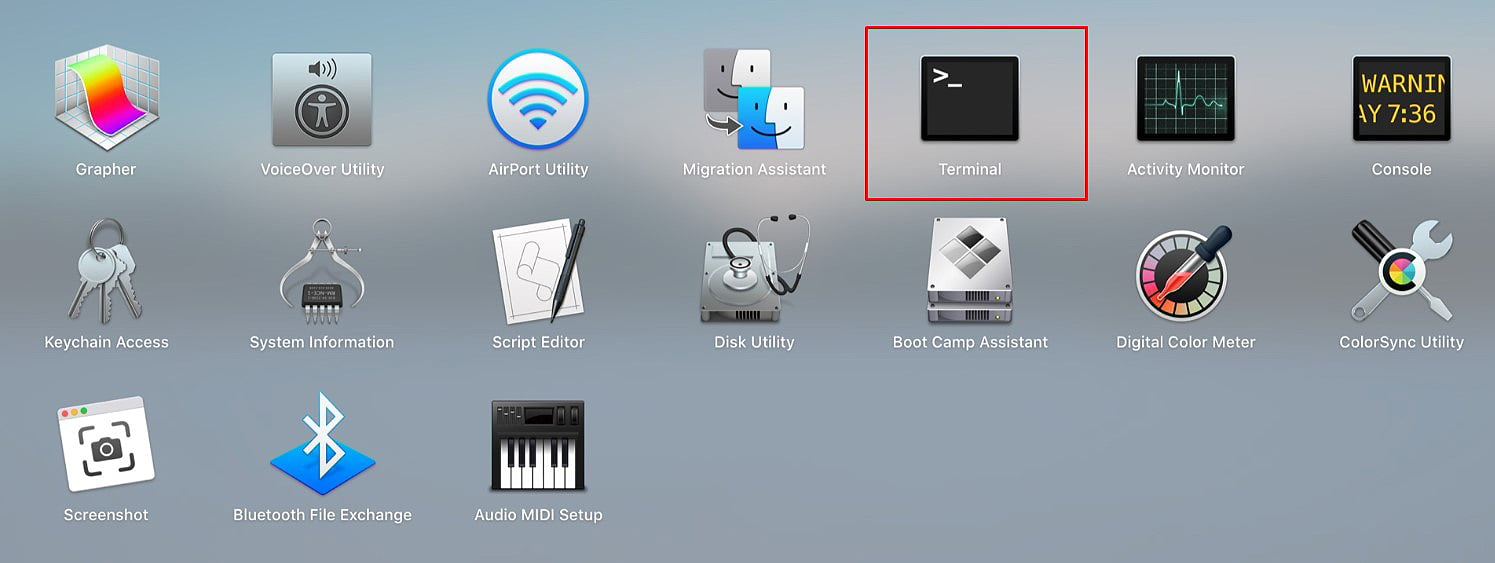 Spotlight データベースを削除する次のコマンド:
Spotlight データベースを削除する次のコマンド:
sudo rm-rf/.Spotlight-V100/*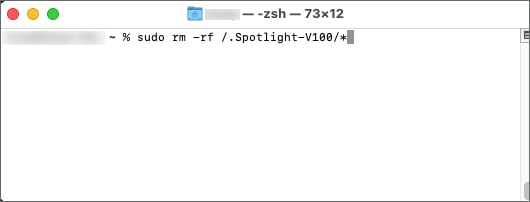
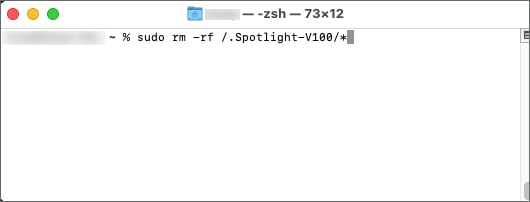 プロンプトが表示されたら、ログイン パスワードを入力します。 exit と入力してターミナルを終了します。これで、コンピューターを再起動すると、システムは自動的に再インデックス処理を開始します。
プロンプトが表示されたら、ログイン パスワードを入力します。 exit と入力してターミナルを終了します。これで、コンピューターを再起動すると、システムは自動的に再インデックス処理を開始します。
mds_stores プロセスを使用する他のアプリケーションをアンインストールする
他のサードパーティ アプリケーションでも mds_stores プロセスを使用できます。検索機能が組み込まれているアプリケーションは、通常、必要なデータのインデックス作成をこのプロセスに依存しています。そのため、このようなサードパーティ アプリをコンピューターから削除すると、mds_stores のワークロードが減少し、同時に CPU 使用率も減少します。
Finder を開きます。サイドバーから [アプリケーション] を選択します。関連するアプリを右クリックし、ビンに移動します。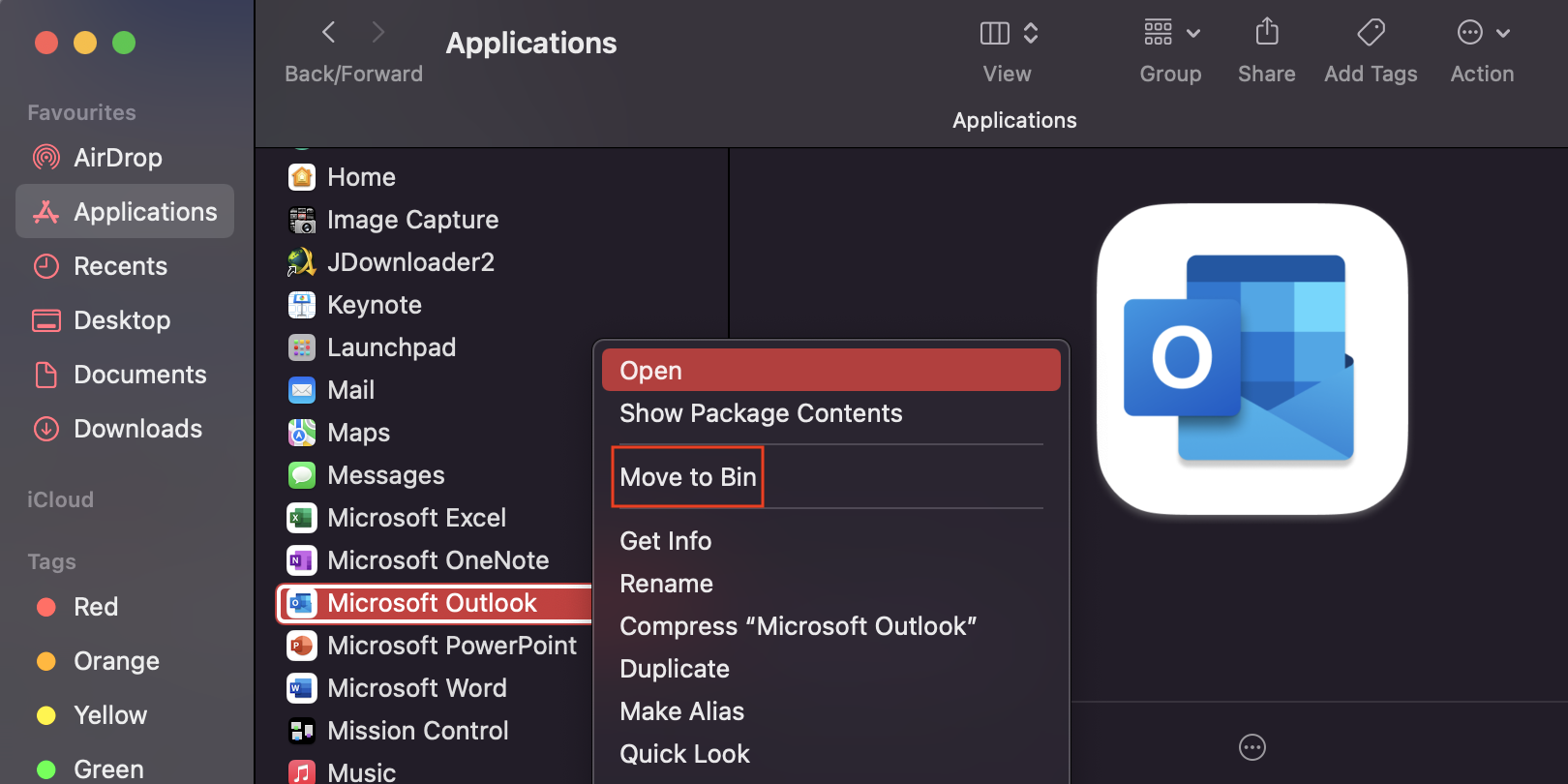
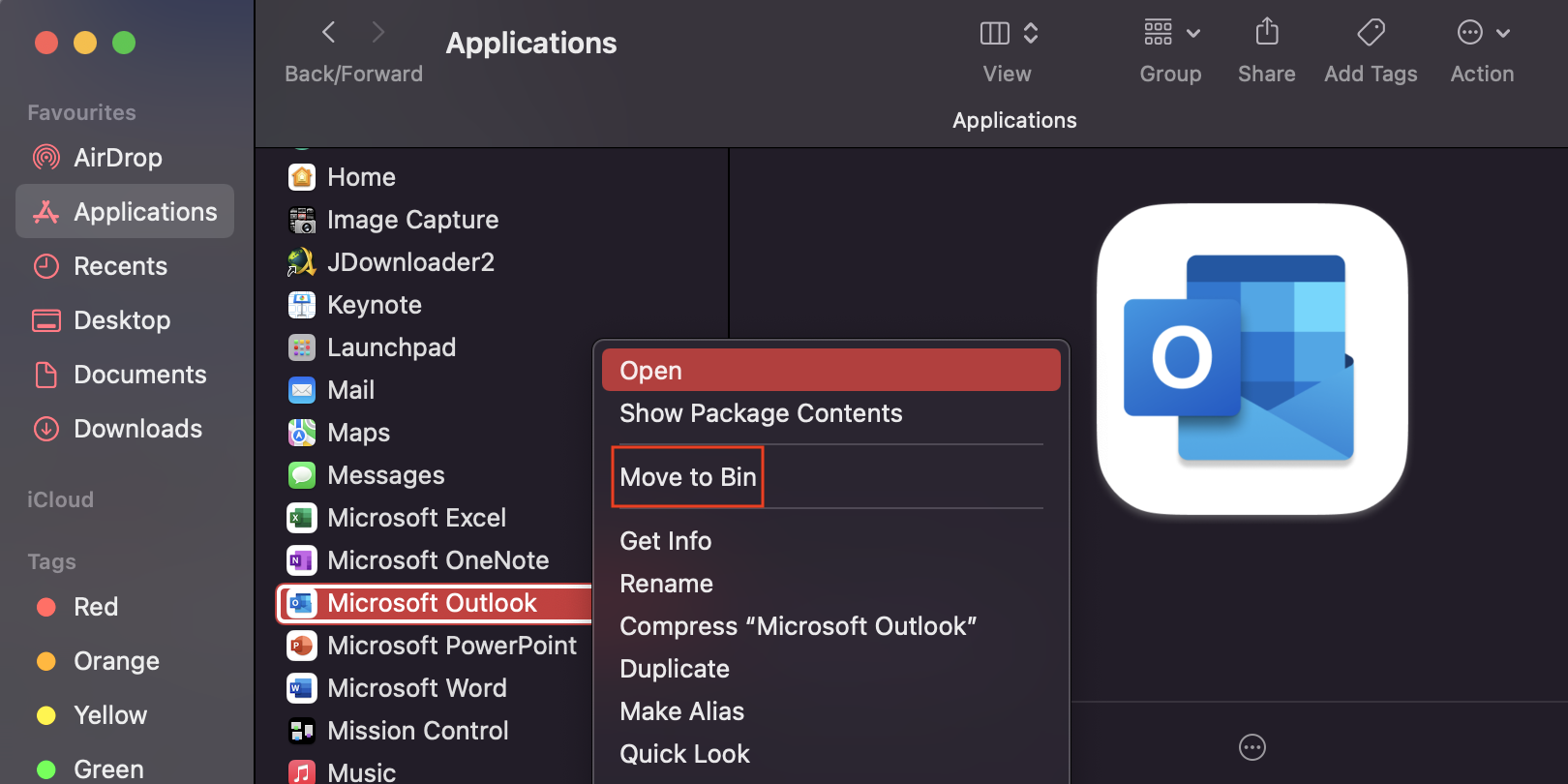 次に、ドックにカーソルを合わせ、ごみ箱を右クリックして、[ごみ箱を空にする] をクリックします。
次に、ドックにカーソルを合わせ、ごみ箱を右クリックして、[ごみ箱を空にする] をクリックします。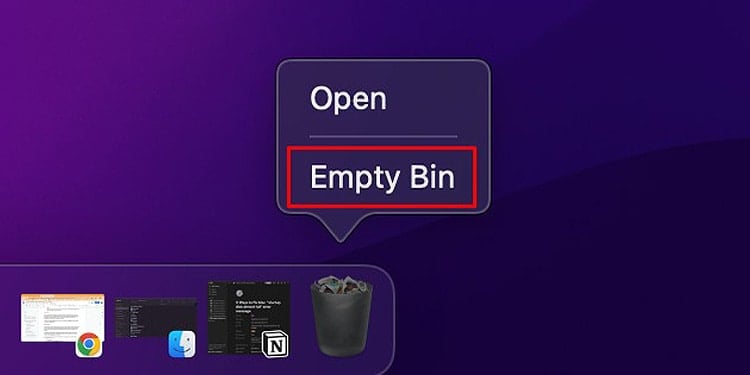
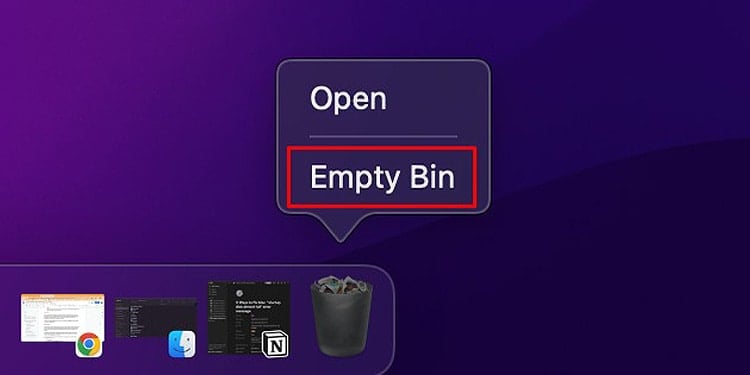
ウイルスのスキャン
ウイルスやマルウェアの攻撃により、システムが異常な動作をする可能性があります。
そのため、システムに疑わしいアプリがある場合は、できるだけ早く削除することをお勧めします。さらに、システム全体のスキャンを実行して、ウイルスやマルウェアの兆候に対抗して削除することをお勧めします.これを行うには、ウイルス対策をインストールし、そのウイルス対策でシステムをスキャンする必要があります。